
 |
Урок посложнее (не мой. поэтому если что не понятно спрашивайте я объясню)
автор http://diamondsource.deviantart.com/ 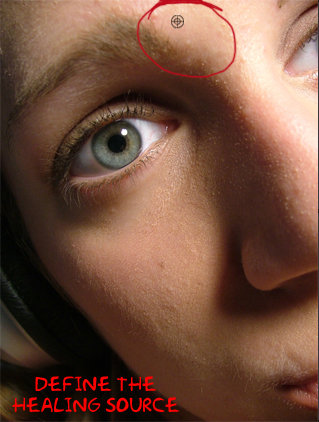 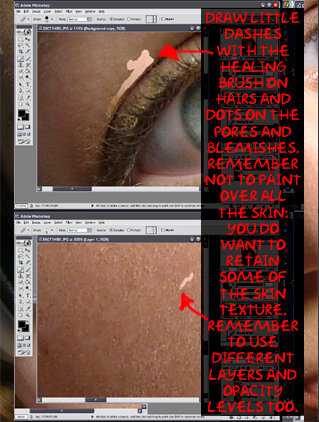 2. красим тонкой кистью healing brush волоски и ставим точки на порах. точно помним, что не красим все подряд - вы хотите сохранить чуть чуть оригинальной текстуры кожи опять таки не забываем использовать уровни прозрачности (в настройках инструмента)  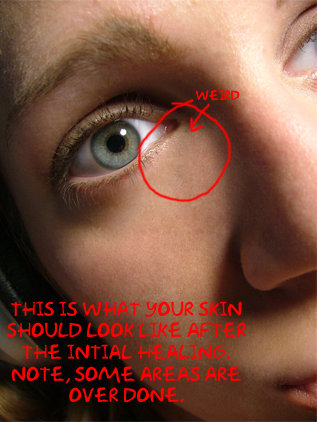 3. так кожа должна выглядеть после сеанса исцеления примечание - часть рисунка уже сделана (то есть больше не надо) 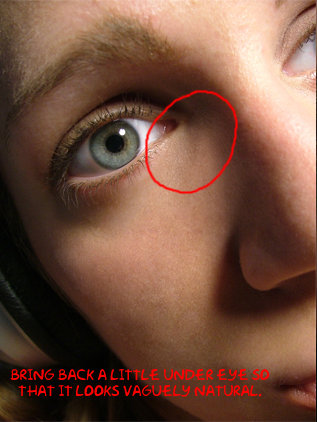 4. немного затемняем под глазом для натуральности 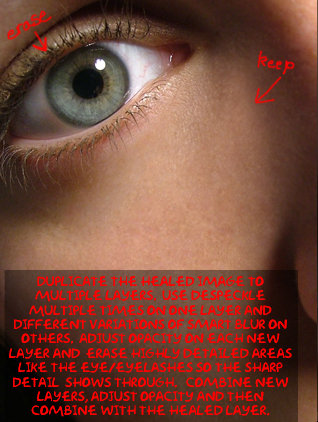 5. копируем изображение (несколькими уровнями?) я так поняла, что на одном выставить режим multiple и smart blur на других. настроим прозрачность каждого и сотрем области вокруг ярких деталей, таких как глаза, уши... так чтобы они были видны. 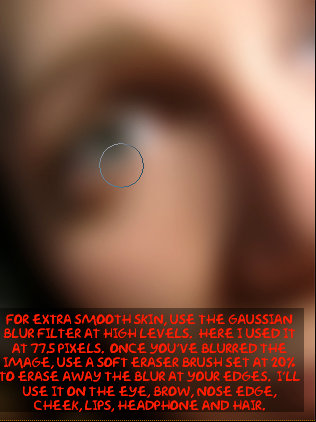 6. для супер гладкой кожи можно использовать gaussian blur filter на верхнем уровне здесь использован фильтр на 77.5 pixels после применения размытия, мягкой кистью с прозрачностью 20% удалите размытие с краев. здесь это проделано на глазах, бровях, крыльях носа, щеках, губах, ушах и волосах. 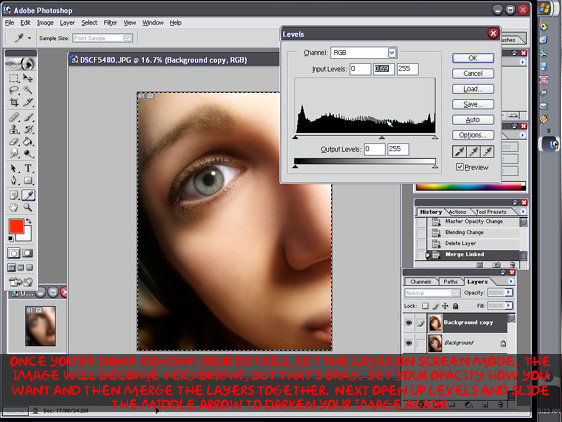 7. установите слой на screen mode. рисунок станет очень ярким установите прозрачность и слейте слои вместе. можно немного затемнить слой от середины к краям.  8 Color balance |
Интересный вариант коррекции фото
Цветокоррекция фото Здравствуйте, хочу показать вам простой и быстрый способ коррекции цвета в фотографии. Итак, открываем исходное изображение:  Создаём новый корректирующий слой Curves(Кривые)  И в настройках делаем приблизительно такие параметры:    Получим такое:  Далее добавим корректирующие слои Levels(Уровни) и Brightness/Contrast(Яркость/Контрастность)   Я еще затемнил  Вот и всё. Спасибо за уделённое внимание))) Автор http://www.photosite.ua/autor_page.php?id_autor=1683 |
В этом уроке вы научитесь, как красиво нарисовать тени, карандаш для подводки глаз.
  Откроем фотографию Ctrl+O. Создаем новый слой, на панели Layer кликаем на Create a new layer, или Ctrl+Shift+N.  Выбираем инструмент Кисть (Brush Tool), размер 17 пикселей. Теперь кликаем на верхнем квадратике с основным цветом, и выбираем цвет как на рисунке (100 cyan, 50 magenta, 0 yellow и black.)   На нашем новом слое начинаем красить ей веки.  Меняем в цвете с magenta 50 на 90. создаем новый слой, режим наложения меняем на Soft Light. Теперь можем начинать рисовать тени. Eraser Tool’ом (100 px, hardness 0) стираем ненужные участки, чтоб получился мягкий градиент.  Eyedropper tool’ом (пипеткой), выбираем самый четки цвет ее ресниц. Создаем новый слой (Ctrl+Shift+N), сразу меняем режим наложения на Multiply. Начинаем подводить глаза кистью размером 17 пикселей, что не нужно стираем Eraser Brush’ом (Стиратель), размером 12 пикселей.  Вот и все. В итоге должно получиться примерно так  Автор: Ddphotojournal.com |
итак, открываем человечка, которого поместим в пузырь
 также нужна картинка для отражений, автор взял вот эту:  теперь нам нужен сама пузырь. создаем новый документ, автор брал такие параметры (обратите внимание, в дюймах): ширина - 9 inches высота - 5 inches RGB 150 DPI создаем новый слой и с помощью Elliptical Marquee tool делаем круглое выделение. применяем к этому слою radial gradient от белого к светло-голубому. в layer styles ставим галочку drop shadow, устанавливаем небольшие значения, "легкий" drop shadow.  теперь возвращаемся к картинке, той, которую хотим поместить в пузырь. выделяем ее (или часть), копируем и вставляем в документ с пузырем. с помощью Edit>Transform>Scale подгоняем под размер пузыря, автор использовал команду Distort>Spherizе, чтобы слегка "изогнуть" изображение, а затем применил Filter>Render>Lens Flare. создаем новый слой, нужно немного осветлить каартинку, чтобы добиться большей иллюзии. удерживая Ctrl кликните на слое с градиентом, чтобы выделить пузырь. теперь выберите в качестве foreground color белый и возьмите Airbrush Tool (автор использовал размер 65). на новом слое, который мы создали, нарисуйте несколько бликов в нижней части пузыря  теперь в качестве foreground color выберите голубой или сиреневый, создайте новый слой и, не снимая выделения, повторите предыдущий шаг, но теперь затроньте также и верхнюю часть пузыря. зайдите в layer styles и примените следующие настройки:  создайте новый слой, в качестве foreground color - голубой. идем в Edit>Stroke, Inside, 10 points. Gaussian Blur для обводки 25. снова создаем новый слой, foreground color - белый, background - светло-голубой. заливаем этот слой также как раньше radial gradient и устанавливаем opacity слоя на 25% помните второе фото? вот тпереь оно нам понадобится. копируйте его и вставьте в документ с пузырем. подгоните размер, чтобы картинка помешалась в пузыре и идите в Filter>Distort>Wave, добавьте небольшое искажение. можно также использовать spherize filter. установите layer mode на overlay и передвиньте слой так, чтобы картинка какзалась отраженной в пузыре.  добавим еще немного бликов. создаем новый слой foreground белый. выбираем Airbrush Tool, выберте кисть с заостренными краями и рисуйте по кривой в нижней части пузыря. идем в Image>Liquify и немного искажаем блик. вы можете также добавиьт немного звездочек - искорок с помоью кисти. Готово!  источник |
Может комуто это и пригодится, кто этого раньше не знал
1.Открываем нужное изображение, в этом примере автор использовал белую собаку.  2.открываем Filter > Extract – выбираем инструмент кисть, с широким расширением и обводим нужный объект.  3.Меняем размер кисти что бы , тщательно вырезать мех 4.Выбираем инструмент 5.Щелкнуть предварительным просмотром (справа), щелкните вариантами предварительного просмотра и заполните это чёрным цветом.  6.инструментом paint bucket tool(5-ый вниз слева) убираем любые не желательные места 7.используя инструмент Edge touchup tool(6-ой вниз слева), можно чистить края которые нуждаются в меньшей обработки, (в этом случае, лапы)  8.жмём на ОК 9.используя инструмент smudge tool ,подправляем нужные места.  перевод:OLJKA источник |
1. Откройте в Photoshop'е исходное изображение. У автора это:
 2. Продублируйте фоновый слой. 3. Вернитесь к исходному фоновому слою и заполните его белым: 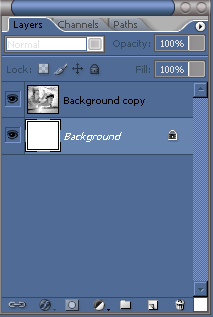 4. Переключитесь на продублированный фоновый слой. Выберите rectangle marquee tool (инструмент прямоугольная область). Выделите им прямоугольную область внутри картинки примерно как на рисунке:  5. Кликните на значок "Layer Mask" ("Добавить маску"), который находится внизу на панеле со слоями. Теперь у Вас должна получиться белая рамка. 6. Кликните мышью по значку маски слоя на панеле слоёв. Примените Filter -> Blur -> Gaussian Blur (Фильтр -> Смазывание -> Смазывание Гаусса) (Не ставьте слишком большое значение в поле "радиус", ориентируйтесь по размеру исходной картинки. 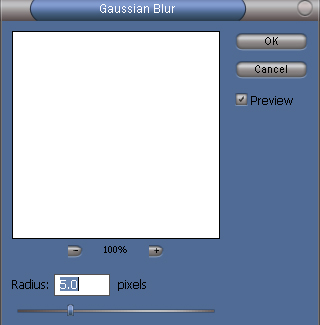 7. Вернитесь на первый фоновый слой, который должен быть белым. Создайте новый слой (Layer -> New, Слой -> Новый слой). Убедитесь, что новый слой расположен между двумя другими. 8. Selection -> Reselect (Выделение -> Выделить заново) 9. Этот новый слой залейте чёрным цветом. Уберите выделение (Ctrl+D). Получилось что-то вроде этого? 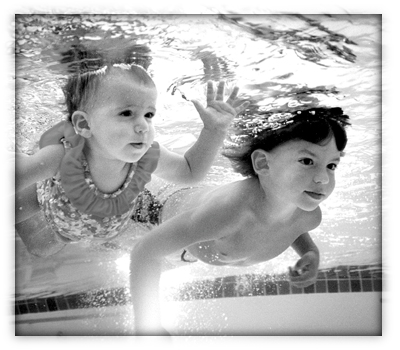 Если границы рамки получились слишком толстыми, можно вернуться к шестому шагу и уменьшить в настройках смазывание значение поля "радиус". Это стартовое поле. Теперь рассмотрим несколько видов рамок. Color Halftone Кликните на маску верхнего слоя. Далее Filter -> Pixelate -> Color Halftone. Настройки могут быть такими: 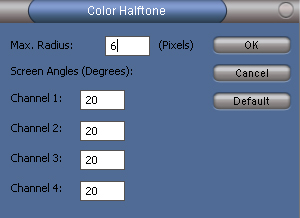 А результат таким: 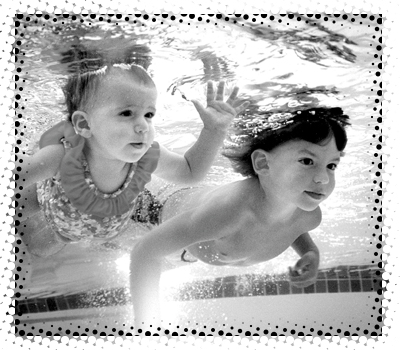 У меня получилось:  Ocean Ripple Опять же, на активной маске слоя, но теперь: Filter -> Distort -> Ocean Ripple 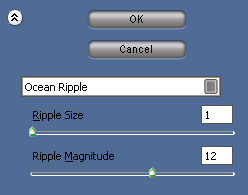  Sprayed Strokes На активной маске слоя: Filter -> Brush Strokes -> Sprayed Strokes 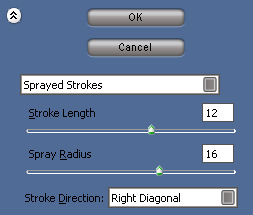  Grain На активной маске слоя: Filter Texture -> Grain 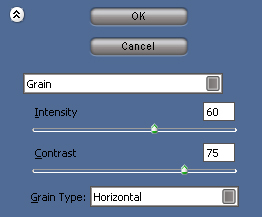 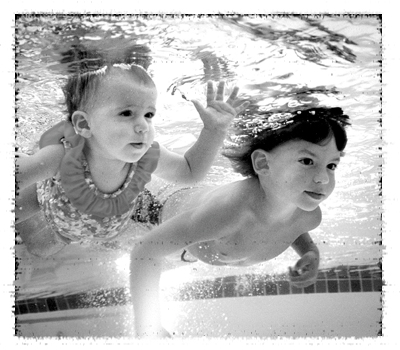 Автор: Muderman24 Перевод: Mirosh |
Этот урок научит вас, как достичь эффекта загнутого листа страницы посредством нескольких легких шагов.В этом уроке используется трансформация Warp , которая доступна только для photoshop CS2.
Откроем нашу фотографию.  Первое, что мы сделаем -это откроем наш background слой. Для этого щелкнем дважды на "замке" в панели слоев.  Выберем инструмент Rectangular Marquee Tool  и выбираем прямоугольную область в углу, к которой вы хотите применить эффект. (на скриншоте - выделенный прямоугольник)  Сейчас выберите инструмент градиента и выберите черно-белый градиент. Проведите направляющую градиента от верхнего правого угла, к нижнему левому.  Select->Deselect или (Ctr+D) Edit->Transform->Warp Протащите нижний левый ползунок трансформации к середине прямоугольника , как показано ниже:  Результат:  Примените такие настройки стиля слоя:  Конечный итог:  оригинал |
публикую интересную и полезную статью.. но видимо последний раз. так как похоже что это никому не нужно :(
Основы обрезки фотографий Как правильно обрезать фотографии для придания им необходимого смысла и функциональности От переводчика Статья взята из 633-го номера журнала Before&After. Оригинальное название "Cropping basics. PixTrix1". Обрезайте портреты до одного размера  В начале у нас есть четыре хороших снимка с одинаковыми цветовой гаммой, фоном и даже позами людей. Однако расстояние до персонажей различно. Обратите внимение, что фотография с крупным планом мужчины (справа, снизу) выглядит наиболее важной среди остальных.  В итоге портреты, расположенные в ряд или группой, должны выглядеть однородно. Начните с картинки, которая имеет наименьшую область обрезки и приведите остальные изображения к подобному виду путем масштабирования и обрезки. Позиционируйте их так, чтобы глаза всех людей находились на одной горизонтальной линии. Однако не забудьте про следующее. Головы взрослых людей очень похожи по своим размерам, однако форма головы, стиль прически и наклон персонажа оказывают большое влияние на восприятие размера, что, в свою очередь, может повлечь за собой неправильную корректировку масштаба и обрезки. Таким образом, они будут выглядеть одинаковыми. Обрезайте портреты по уровню глаз  Чтобы портрет "общался" со зрителем глаза-в-глаза, обрезку стоит проводить, ориентируясь по уровню глаз, который находится на расстоянии примерно в 2/5 высоты, считая от верхнего края изображения.  В связи с тем, что удаленные объекты кажутся выше в видимой области, то, давая изображение мелким планом, уровень глаз следует поднять. Урезайте ненужное  Кто эти люди сзади? Фотографии, сделанные в повседневной жизни, зачастую содержат то, что вам не нужно (например, неизвестные люди на заднем плане). Первое правило обрезки состоит в том, чтобы избавиться от всего, что бесполезно для композиции.  Компактно, сфокусированно, неотразимо. Хорошо и просто обрезанная фотография каждым своим квадратным сантиметром рассказывает историю дружбы и взаимопонимания. Играйте с уровнем горизонта  Очень просто бывает не заметить слегка наклоненный горизонт, особенно когда другой наклонный предмет (в данном случае — мост) перекинут через него. Однако горизонту следует быть уровнем, а вода должна быть уровнем. Когда в кадре присутствует вода, представляйте тарелку с супом, и не пролейте ее. В таких ситуациях изменение уровня требует обрезки всех четырех сторон изображения.  Смелый, артистичный наклон может добавить энергии в композицию! Это особенно эффективно на фотографиях с четкими, прямыми линиями. Обрезайте, чтобы рассказать историю  Разные дистанции рассказывают разные истории. На фотографии слева мы видим бейсбольный мяч, лежащий в грязи, абсолютно неинтересный; вы берете мяч в руку и кидаете его. Однако, дав мяч крупным планом, история меняется. Это пример близкой дистанции. Вы видите кожу, грязь, шов, ржавчину. Они "заполняют экран", активизируя ваши ощущения. Вы можете почувствовать мяч в своей руке. Вы слышите треск биты, рёв толпы; вы можете прикоснуться к истории игры.  Хорошие фотографии могут говорить. Используйте увеличение. Вы будете удивлены результатом. Обрезайте, чтобы сберечь место Использование Фотографичного баннера (имеется в виду не рекламного) является хорошим способом украсить веб-сайт или блог. Но как использовать столь маленький кусок пространства? При помощи вырезания очень маленькой части фотографии! Вы будете удивлены тем, как много может показать такой маленький кусочек изображения.  Возьмем пример, где есть по немногу от всего. В данном случае это иголка и нитки, кнопки, измерительная лента. К тому же, здесь присутствует высокий цветовой контраст (красный, желтый, белый, черный); они четко разделяют все предметы. Обрезайте, чтобы изменить смысл  Исходная фотография содержит на заднем плане большую часть комнаты, поэтому она хорошо подходит для обрезки. Проблема в том, что взгляд девушки не связан с тем, что мы хотим написать на изображении. Взгляд ее таков, будто она смотрит на птицу на крыше. Однако не выбрасывайте эту картинку. Вместо этого...  Смело обрезайте фотографию! Увеличте лицо девушки и поместите его целиком в правой части страницы, что добавит таинственности. Вот так! Теперь мы не чувствуем, что она смотрит на птицу. Теперь она думает о школе (надпись на фотографии: "Amber College — это лучшее место для получения высшего образования"). Вы обнаружите похожее применение обрезки во многих иображениях. Автор: Журнал Before & After Перевод: FSD |
Нужно!:091:
Я читаю внимательно,топик в избранном:flower:,только повторить последние уроки вообще нет времени:( Всё думаю-вот-вот и отпишусь:( На самом деле ,очень интересно,спасибо Вам!!!:love: |
|
Гелыч ты енто хватит дурить :wife: учи нас учи :ded: мы тока ЗА руками и ногами :support: я так точно:love:
|
Цитата:
Исправлюсь!!!!! :036: :0015::0015::0015: Цитата:
|
продолжаем... :015: :))
next gen mosaic tiles В етом уроке расскажу вам как покрыть картинку прозрачной плиткой. Очень красивый и легкии еффект. 1.Откройте картинку в фотошопе.  2.Дублинуйте слой (Cntrl+J). 3.Смените Blend Mode на Overlay. 4.Filter > Pixelate > Mosaic. Cell Size настройте как вам нравится (желательно среднии размер).  5.Filter > Shapen > Sharpen. Можно применить несколько раз (Cntrl+F), чтобы границы сделать более четкими. 6.Можете сменить Blend Mode (на тот, который вам больше нравится).  Если вам кажется что цвета слишком насыщенные, сделайте desaturate (Cntrl+Shift+U) для Layer 1. Также можете применить Motion Blur (Filter>Blur>Motion Blur) с параметрами Angle 0 или 90 и Distance где-то на 900. Вот мой примеры:   простенько, но красива... Автор: romeo-help4u.com |
меняем цвет глаз... :)
 1 Для этого урока необходим фото человеческого глаза, подходит фото только хорошего качества. На фотографии плохого качества этот эфект нестоит применять У кого нет такой фото скачай отсуда http://b.foto.radikal.ru/0607/42299af73dd9.jpg 2 На закладке Leyars жмём Add adjustments layer/Hue saturation в поле возле Colorize ставим галочку как на рисунке  3 4 Звтем выбераем  5 Кликнув на слое Hue saturation можно изменять цвет глаза как угодно  сам урок тут http://www.t-tutorials.com/read-tutorials/...f-the-eye-color |
Цветокоррекция один из моих любимых и полезных техник. Как только вы научитесь ею управлять, даже самые сложные ситуации, как фото без белого баланса станет не проблемой!
 Это фото результат камеры Canon EOS 10D с использованием линз Canon EF 17-40mm f/4L USM Как вы видите даже при использовании профессиональной камеры DSLR, качество фото может быть не самым удачным Для восстановления реального цвета, который вы видели при фотографировании, первое что вам нужно - это определить какие цвета ошибочные. В этом случае это красный и желтый  Зайдите в "Image" > "Adjustments" и выберите "Color Balance"  В "Tone Balance" опция "Midtones" стоит по умолчанию, но если вы хотите сделать какие то части фотографии светлее или темнее, то вам придется делать это отдельно. Давайте сначало поработаем над светлыми частями фото, выберите "Highlights". Как мы уже знаем на фото слишком много красного. Для уменьшения красного оттенка перенесите движок к "CYAN"  Теперь уменьшим слегка желтый. Как вы видите цвет возвращается все ближе к нормальному  Для придания большей глубины цвета на фото, в "Tone Balance" перейдите на "Shadows" и добавте немного "BLUE"  Полагаясь на свой вкус и для придания коже большей привлекательности, вы можете подсветлить ее. Зайдите в "Image" > "Adjustments" и выберите "Selective Color". Вся идея - изменить только нужный нам цвет, в этом случае это желтый.  Выберите желтый/yellow и уменьшив "Magenta" и "Black" можно сказать что мы почти закончили.  Последний шаг, рассмотрите фото снова и если вы видите что фото слишком темное, то зайдите опять в "Image" > "Adjustments" и нажмите на "Curves" Помните, что при фотографировании в помещении ставьте выдержку на 1/3 ниже, чтобы потом вы смогли внести изменения в фото.  Осторожно подвигайте линию осветляя фото, наша цель не потерять детали на светлых участках.  Все! вот и законченный результат  Автор: mrchang Перевод: osya |
Colorful Picture Style
Открываем фото, которое будем редактировать  Создаем новый документ (500x700), заливаем цветом #F2EADF  Берем Инструмент "Лассо" (Lasso tool), Растушевка (Feather) 25px  Делаем выделение  Используем Инструмент "Перемещение" (Move tool), чтобы переместить выделенную область на созданный документ. Затем берем Ластик (Eraser tool) с установками, как показано ниже  Стираем края картинки, чтобы сделать их более мягкими  Создаем новый слой, Режим смешивания (blend mode) меняем на Осветление (Screen)  Добавляем изображению цвета, какой вам больше нравится, при помощи мягкой кисти (brush)   Чтобы добавить объема, действия нашей фотографии, используем Инструмент "Палец" (Smuge tool)   Открываем окно Цветовой баланс (Color Balance) и кое-что меняем    Можно добавить текста или кистей, чтобы результат был еще лучше, но и так хорошо))  photoshop-garden Перевод: Mimmf |
Gela :flower:
Зачиталась топиком. :093: Очень много полезной информации. Вы сподвигли меня открыть фотошоп!!! Сегодня вечером и начну знакомство. :) Спасиб :0015: |
Цитата:
|
СЪЕМКА ПОРТРЕТА Хитрости ...
1. ОБЩИЕ РЕКОМЕНДАЦИИ Портрет - изображение определенного, конкретного человека или группы людей. Необходимое требование, предъявляемое ко всякому портрету,- передача индивидуального сходства человека. Но сходство не следует понимать узко. Оно не ограничивается только копированием внешних признаков модели. Воспроизводя индивидуальный облик человека, фотограф должен стремиться раскрыть его внутренний мир, сущность его характера. Посредством вдумчивого психологического анализа, средствами фотоискусства он должен создать образ изображаемого лица. Для портретной съемки пригодны все фотоаппараты. Однако предпочтительнее крупноформатные камеры: они позволяют получать изображения в увеличенном масштабе. Такие изображения имеют значительно больше деталей, чем портреты, полученные малоформатными аппаратами и тем более цифровыми. Рекомендуется использовать, так называемые штатные объективы, с фокусным расстоянием 50-80 мм. Необходимо снимать с возможно короткой выдержкой. Это позволяет запечатлеть наиболее живое выражение лица. Разумеется, при условии, что фотограф сумел создать для модели непринужденную обстановку, портретируемый не ждет с напряжением щелчка затвора. Надо учитывать, что интервал яркостей портретируемого может колебаться очень широко. Наименьшим он будет у блондинов, одетых в светлую одежду, а у брюнетов в такой же одежде - наибольшим. У блондинов он повысится, а у брюнетов понизится, когда они наденут темную одежду. Интервал яркостей увеличивается при контрастном освещении и уменьшается при мягком. Поэтому для портрета рекомендуется выбирать пленку с возможно большей фотографической широтой, обеспечивающей достаточную проработку деталей в светах (лицо) и тенях (костюм). Фоном при портретной съемке может служить любой кусок ткани. Следует избегать только пестрой ткани, так как ее рисунок будет отвлекать внимание от лица модели. Располагают фон на таком расстоянии от портретируеого, чтобы его изображение было не в фокусе. Цвет фона - беж, коричневый, серый, серо-голубой. Не следует снимать портрет с очень близкого расстояния для получения изображения в крупном масштабе. Это неизбежно приведет к искажению внешности: увеличит нос, руки, непропорционально удлинит ноги. Наилучшая высота съемки: головной портрет - объектив на уровне глаз; поясной - на уровне подбородка; поколенный - на высоте груди; во весь рост - на уровне пояса. Наводку объектива на резкость необходимо делать по глазам. Когда снимают в полоборота, установку на резкость производят по глазу, который ближе расположен к аппарату. При портретной съемке не следует сильно диафрагмиать объектив. Рекомендуемые схемы освещения: 1. Два светильника расположены под углом к портреруемому. Изображение приобретает объемность. Достаточно пластичной бывает лепка лица. 2. Один светильник направлен с высоты фотоаппарата, Другой - под острым углом к объекту съемки с высоты 2,5-3 м. Голова портретируемого подсвечена узким задне-боковым пучком света. Фон освещает четвертый Источник. Получается довольно выразительная светотеневая характеристика. 3. Мягкое, пластичное изображение получается, когда осветители направлены на потолок и стену, к которой крепится белый экран. В этом случае портретируемый Освещается только отраженным светом. 4. Освещение одним осветителем с отражающим экраном - самый простой прием освещения. Дает удовлетворительные результаты. 5. Фронтальное освещение от фотоаппарата (встроенная вспышка). Художественных достоинств не имеет. Рекомендуется только для съемки на документы. В дальнейшем мы рассмотрим варианты освещения более подробно. Следите за публикациями. 2. ПОРТРЕТ В КОМНАТЕ Принадлежности: экран из белой материи размером 0,75 X 1,25 м, кусок картона 1 X 1,5' м и кусок белой легкой материи по размеру окна. При фотографировании в комнате с одним окном производят подсветку теневых частей лица экраном, располагая его на расстоянии 0,4-1,5 м от объекта съемки. Чем ближе находится экран к портретируемому, тем больше выравнивается освещенность лица, тем мягче становятся переходы светотени. Рекомендуется пользоваться верхне-боковым светом, поэтому нижнюю часть окна следует прикрыть куском картона. В яркий, солнечный день, когда прямой солнечный свет из окна интенсивно освещает лицо, окно следует завесить легкой белой тканью. Если комната имеет два окна, расположенные под углом, то одно из них используют в качестве основного источника света, а другое - в качестве дополнительного. В этом случае освещенность лица регулируют перемещением портретируемого по комнате. 3. ПОРТРЕТ НА ОТКРЫТОМ ВОЗДУХЕ При съемке в яркий, солнечный день для смягчения контраста освещения и выравнивания освещенности сторон лица применяют экран размером примерно 2x3 м. Если экрана нет, то такие съемки следует производить: 1. Утром или вечером, когда свет бывает рассеянным. 2. В моменты, когда солнце перекрывают набегающие на него порой облака. 3. В тени деревьев, навесов, различных построек, играющих роль импровизированных экранов, смягчающих контраст освещения. 4. ГРУППОВОЙ ПОРТРЕТ Участников съемки располагают ярусами в несколько рядов. Размещать людей надо свободно, но без больших промежутков между ними. Наводку объектива на резкость производят по ряду, отстоящему на 1/3 от начала группы - это увеличит глубину резкости. Диафрагмировать объектив следует с учетом протяженности группы в глубину, но чрезмерно большого диафрагмирования надо избегать, так как длительная выдержка вызовет напряженность у снимающихся, а некоторые из них могут даже пошевелиться. Когда снимают большую группу, ее стараются хорошо равномерно высветить, иначе некоторые лица и одежда не проработаются. Надо избегать недодержки, так как при ней темная одежда на негативе потеряют деталировку и на позитиве получатся темными пятнами. При передержке лица и светлые костюмы на негативе юлучаются очень плотными, а на отпечатке - белыми пятнами без деталей. Негативный материал надо применять высокочувствительный. 6. ТРЮКОВОЙ ПОРТРЕТ На снимке один человек в двух лицах. Съемку производят на один кадр дважды на фоне черного бархата. Портретируемый может принимиать различные позы. Если такой снимок надо получить на фоне определенной обстановки, то на объектив надевают удлиненную солнечную бленду, у которой половина отверстия заклеена черной бумагой. После первого снимка портретируемый занимает второе нужное положение, бленда поворачивается на 180° кадр экспонируется вторично. Если на портрете человек должен смотреть сам себе глаза, то после первой съемки на высоте глаз в пространстве натягивают черную нитку, на которой делают гметку мелом. После перемены места фотографируемый будет знать, в какую точку ему смотреть. На снимке много портретов одного человека. Если надо получить на одном снимке "ряд различных портретов одного лица, пользуются большими зеркалами без рам, которые устанавливают под углом друг к другу. Чем острее угол, тем больше число отражений (например, при угле 60° получают пять, а при угле 45° - семь отражений одного и того же лица). Установлено, что лучше пользоваться углом 72°. Он дает возожность получить четыре портрета с разным поворотом лица. Портретируемый садится лицом к линии стыка зеркал. Чтобы в зеркалах не отразился фотоаппарат, его ставят за черным экраном с отверстием для объектива. При таких съемках нужна большая глубина резко изображаемого пространства, поэтому снимать надо, сильно диафрагмируя объектив. На снимке силуэтный портрет. Чтобы получить полный силуэт, портретируемого снимают против окна, за которым нет строений или деревьев. Экспозицию выставляют по освещенности окна. При искусственном освещении портретируемого располагают перед экраном из белой материи, за которым установлена сильная лампа с рефлектором. Выдержку подбирают такую, чтобы проработался только фон, а изображение лица было совершенно прозрачным. Взято здесь |
Фотографирование детей - Так вы добьётесь
выразительных фотографий ваших детей (часть первая)  Дети относятся к самым частым фото-мотивам. Во многих случаях цифровая камера приобретается даже преимущественно по причине, чтобы документировать вырастание собственных отростков. В области детской фотографии часто делаются ошибки, несколько из которых мы могли бы избегать. Вот несколько подсказок и трюков, которые должны помочь вам делать лучшие снимки. Избегаем ошибок начинающего фотографа. Имеются типичные ошибки, которые просто можно отключать у себя в подсознании проведя для себя теоретический урок затем наслаждаться практическим результатом. Основная ошибка: Фотографировать детей снисходительно. Фотографируют детей всегда на уровне глаз, исключения подтверждают это правило. Фотограф должен находиться, как правило, в положение на корточках, чтобы делать фотографии на "уровне", на котором дети передвигаются. Дальнейшая ошибка, которая снова и снова повторяется, - это фотографирование в области широкого угла. Основной мотив- это ребенок, который на фотографии должен угадываться в первую очередь)) . Подойдите с камерой либо ближе к ребёнку, либо используйте зумфункцию своей камеры, и помните!!! слишком большой контекст /фоновый режим(бытовуха и т.д.) на фотографии - есть отклонение от основного мотива.  Откажитесь напроч от встроенной вспышки при фотографировании младенцев и фотографируйте по возможности лучше с высокими установками ISO. Как видно на фотографии, осознанно выбранный пункт фокусировки (на пальцах) также может быть очень интересен.(Фотография: Гордон Хелскен) Часто нечеткие фотографии, или фотографии, на которых нечеткий основной объект или фокус лежит на фоне - всё это в следствие продавливания спуска без возможности сфокусироваться на объекте.  Черно-белый вариант тоже хороший выбор при детских портретах. (Фотография: Гордон Хелскен) Много компактных моделей, которые просто перегружены, они просто не достаточно быстры и это плохо сказывается, в частности тогда, когда объект передвигается. В помощь приходит предварительная фокусировка, что, как правило, возможно сделать на каждой актуальной цифровой камере. Внимание!!! теперь совем для новичков!!!)) - Нажав наполовину спуск и задерживая его на этой позиции, автофокус охватывает объект и выставляет, как правило, оптимальные настройки резкости и только тогда нужно совсем продавливать спуск. Так же можно резко отображать играющих детей, хотя с этим у компактных камер часто есть проблемы... Для этого берут камеру в удобное положение для рук(руки с верху), но сначала наведя на ребёнка резкость держа спуск наполовину продавлено, и тогда камера, при перемещеннии объекта, будет передвигаться вместе и в нужный момент продавив спуск до конца. Немного поупражняться это начнёт действительно хорошо получаться. Принципиальные способы фотографирования Имеются 2 принципиальных способа, чтобы фотографировать детей. Либо портретная съёмка детей в более или менее поставленных сценах, либо фотографируют их в повседневных ситуациях, при еде, при игре и т. д. последний имеет преимущество, можно ловить очень естественные ситуации как наблюдатель. Такие фотографии удаются хорошо под открытым небом, если ваш ребенок или дети резвятся в саду или на площадке для игр. Находите себе место в далеке от действия и ждите с камерой нужный момент. Если Ваша камера поддерживает эту опцию "спортивный режим" - очень хорошо, это может быть очень полезным. Эта функция основана на коротких выдержках и предотвращает таким образом, с одной стороны-дрожание рук(размытость) и с другой стороны обеспечивает чёткость резких движений.  Играющих детей фотографируйте лучше всего на длинном фокусным расстоянием. Дети чувствуют себя незамеченными, и вы ловите таким образом самые естественные ситуации. (Фотография: Гордон Хелскен) Даже если Ваша камера не имеет "хорошего" телеобъектива, можно всё равно фотографировать детей в повседневных ситуациях. Например ложитесь с камерой просто на землю(пол) напротив ребёнка, если он, с довольным видом вытаскивает всё из шкафа или занимается чем-то интересным, и делайте фотографии. Здесь важно, чтобы не делать из фотопроцесса сенсацию, лечь, нацелиться и фотографирафать, и не давать команду, "смотри на папу или здесь маленькая птичка", т.к. с этим, естественная ситуация была бы недоступна. Вообще, это повседневные ситуации, в которых возникают лучшие фотографии. Кладите Вашу камеру просто всегда подрукой, чтобы была возможность действовать быстро. Подсказка: Для спонтанного фотографирования можно использовать серийную фотосъёмку, например для диапозитива, или чтобы выбирать себе из серии лучшую фотографию. Выделяем увлекательные детали Много фотографов склоняются к тому, что фотографируют детей только полностью. Так же делают мало фотографий, на которых дети не смотрят прямо в камеру. Поэтому часто выигрышным смотрится выделинная фокусом улыбка и/или взгляд.  Подойдите с камерой ближе к ребёнку и фотографируйте, держа интересные детали в фокусе, это увлекательнее чем всегда получать "все" на картину. (Фотография: Гордон Хелскен) Подойдите при съёмке ближе к ребенку, нацельтесь только в верхнюю часть туловища, голову или только лицо или область лица и если ребенок не смотрит прямо в камеру, а, вероятно даже, заинтересовано рассматривает игрушку - нажмите спокойно на спуск. Так же вы можете фотографировать только руку / руки, как ребёнок держит мягкую игушку или во сне сжатый кулачёк. Такие снимки очень интерсные и увлекательные, избегаете при съёмках этих деталей попадания в кадр резкоотвлекающего, от основного объекта, фона. Спокойный фон Фон, безразлично, фотографируете вы внутри или снаружи, играет важную роль и решает все для восприятия картинки. Принципиально считается, что фон не должен быть отвлекающим. Шкаф жилой комнаты, книжная полка, пестрый диван или снаружи соседний дом, гараж и т. д., все это относится к лишнему или не гормонирующему с основными объектами на фотографии, особенно тогда, когда Вы хотите заснять прекрасные фотографии для рамы для картин. Правда иногда бывают случаи, когда вы не можете просто немного подготовится к определённой ситуации.  Освещение, в некоторых случаях, играет отнюдь не последнюю роль, на фото видно, как использовалось дневное освещение, которое проникало через окно в комнату. В итоге мы избежали попадпния в фотографию, из-за затемнённого фона, ненужных предметов. Это фотографировалось с высоким ISO , затем фотография была в редакторе очищенна от шумов и переведенав ч/б цвет. (Фотография: Гордон Хелскен) Подсказка: Делаете ли вы внутри или снаружи фотографии- не важно, как фон для портрета, с "профессиональным" эффектом, хорошо может подойти картон. Картон можно использовать разноцветный, так же его можно легко прикрепить на стену или просто при помощи кого-нибудь подержать его за ребёнком. Тот, кто фотографирует часто детей или взрослых, может обратить своё внимание на специальные складные задние планы, которые доступны в разных цветах в фото-специализированных магазинах. Инсценировка с большим терпением Если речь идет о портретной или постановочной съёмке, например для фотографии на стену, вы должны планировать „Fotoshooting“. Часто детей, для этого, элегантно одевают, делают им шикарные причёски и т. д. И когда подходит время к съёмкам, то исходя из опыта, ничего не получается. По желанию и команде можно конечно получить хорошую фотографию в "ящик" но это редко..., так же если дети уже несколько старше, трепыхайтесь вокруг, если они фотографируются и чем дольше такой „Shooting“ продолжается тем становятся более нетерпеливы дети. Поэтому есть один главный принцип; никогда не принуждай, а всегда подходи играючи к заданию. Много времени обязательно!!! и помогающая рука приносит золотой результат. Помощник может при необходимости, фон подержать, или играючи попытаться управлять детским взглядом в определенном направлении.  Подходите всегда играючи , рассмешите детей и держите палец на спуске. (Фотография: Гордон Хелскен) Вы как фотограф, сыграйте роль "комика". Пытайтесь рассмешить детей, расскажите спокойно что Вы точно планируете, даже если дети могут понимать еще не всё. Покажите детям между тем фотографии на дисплее камеры или объясните, как камера функционирует. Важно только не оставаться тихо за камерой и ждать правильный момент, а приобщать детей. Планируйте, кроме того, много пауз. Предложите, например, между тем напитки, пироги или сладости, а этим временем вы можете отойти немного подальше и сфотографировать детей при помощи телеобъектива, во ремя еды. Часто возникают в этих паузах, лучшие фотографии чем при настоящем Shooting. |
| Часовой пояс GMT +3, время: 13:39. |
Powered by vBulletin® Version 3.6.12
Copyright ©2000 - 2024, Jelsoft Enterprises Ltd.